本ページ内には広告が含まれます
ここではiPad Pro/Air/miniの「この周辺」で近くのお店・施設を検索する方法を紹介しています。
![]() iPadの「この周辺」検索機能を利用することで、ホーム画面を右スワイプして表示できる「Spotlight検索(Siriの検索候補)」から現在地の周辺にあるコンビニや飲食店、ガソリンスタンドなどをすばやく検索することができます。
iPadの「この周辺」検索機能を利用することで、ホーム画面を右スワイプして表示できる「Spotlight検索(Siriの検索候補)」から現在地の周辺にあるコンビニや飲食店、ガソリンスタンドなどをすばやく検索することができます。
* iOS9搭載のiPadで「この周辺」検索が利用できます。
目次:
![]() iPadで「この周辺」機能で近くのコンビニやガソリンスタンド・飲食店などを検索する
iPadで「この周辺」機能で近くのコンビニやガソリンスタンド・飲食店などを検索する
![]() iPadで「この周辺」項目が表示されない場合は「Siriの検索候補/マップ」をオンにする
iPadで「この周辺」項目が表示されない場合は「Siriの検索候補/マップ」をオンにする
iPadの「この周辺」検索で周辺のお店や施設を検索します。
1. iPadで「Spotlight検索」画面を表示する
iPadのホーム画面を右にスライドして「Spotlight検索」画面を表示します。
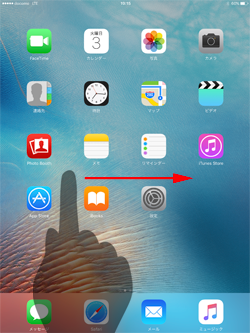
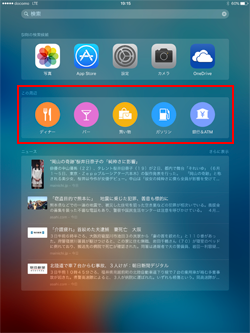
2. iPadで「この周辺」から検索したい項目を選択する
「この周辺」には時間帯や場所になどによって選択された検索候補が表示されています。検索したい項目をタップすることで、「マップ」アプリ上で周辺を検索することができます。リストやマップ上のピンを選択して、お店や施設の詳細・レビューを表示することが可能です。
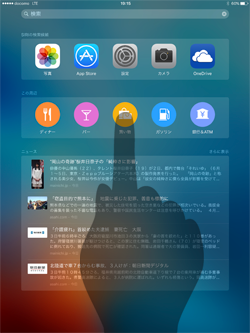
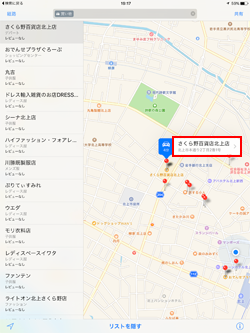
3. iPadの「この周辺」で検索したお店や施設までのルートを表示する
お店や施設の詳細画面で移動方法による移動時間が表示されます。徒歩・車などのアイコンをタップすることで、選択したお店・施設までのナビ画面を表示することができます。
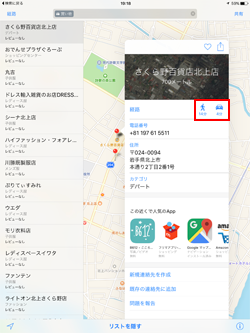
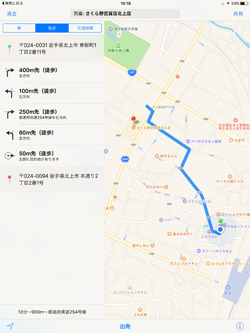
![]() 「マップ」アプリで「この周辺」機能を利用する
「マップ」アプリで「この周辺」機能を利用する
「マップ」アプリ上部の検索窓をタップすることで「この周辺」検索を利用できます。「食べ物」「買い物」「遊ぶ」「旅行」などのジャンルから選択することで、現在地、または地図上で表示している付近のお店や施設を検索できます。
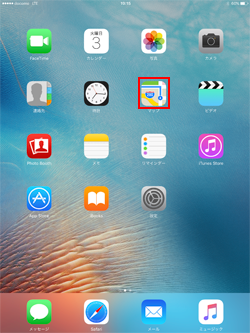
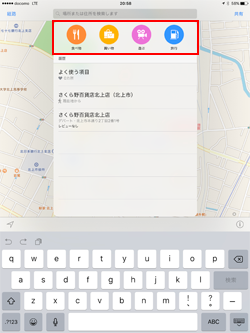
iPadの「Spotlight検索」画面で「この周辺」検索が利用できない場合は、「設定」から「一般」を選択します。「Spotlight検索」内の「Siriの検索候補」および「マップ」をオンにすることで、「この周辺」検索が利用できるようになります。
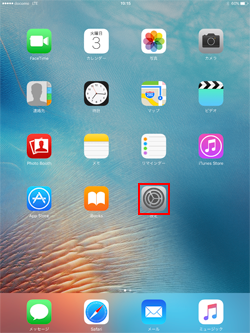
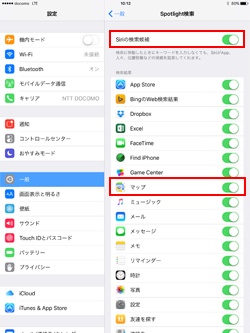
【Amazon】人気のiPhoneランキング
更新日時:2025/12/14 10:00
【Amazon】人気のKindleマンガ
更新日時:2025/12/14 10:00